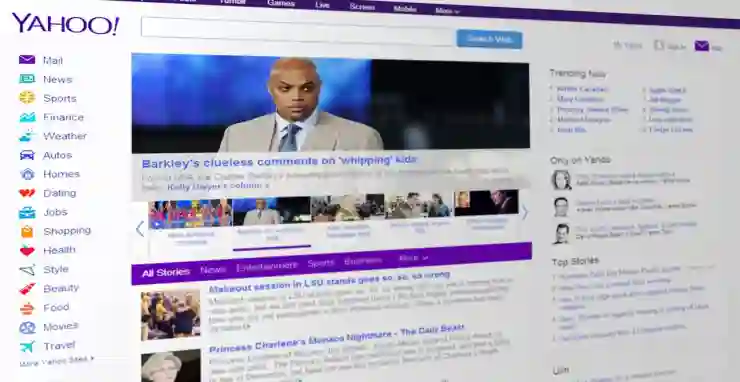안녕하세요! 오늘은 컴퓨터 화면을 쉽게 캡쳐할 수 있는 방법에 대해 알아보려고 합니다. 윈도우에서는 다양한 스크린샷 기능과 단축키를 제공하여, 필요한 순간에 빠르게 화면을 저장할 수 있습니다. 이러한 기능들은 업무 효율성을 높이거나 소중한 순간을 기록하는 데 큰 도움이 되죠. 특히, 자신만의 단축키를 설정하면 더욱 편리하게 사용할 수 있습니다. 아래 글에서 자세하게 알아봅시다!
스크린샷의 다양한 방법
프린트 스크린 키 활용하기
프린트 스크린(PrtScn) 키는 윈도우에서 화면 캡쳐를 가장 쉽게 할 수 있는 방법 중 하나입니다. 이 키를 누르면 현재 화면이 클립보드에 저장되므로, 이후에 원하는 프로그램(예: MS Paint, 워드 프로세서 등)에 붙여넣기(Ctrl + V)만 하면 됩니다. 만약 전체 화면이 아닌 특정 창만 캡쳐하고 싶다면, Alt 키와 함께 프린트 스크린 키를 눌러주면 됩니다. 그러면 활성화된 창만 캡쳐되어 클립보드에 저장됩니다. 이러한 방식은 기본적으로 제공되는 기능이기 때문에 추가 소프트웨어 없이도 간편하게 사용할 수 있습니다.
윈도우+프린트 스크린으로 자동 저장하기
윈도우에서는 프린트 스크린 키와 윈도우 키를 함께 눌러서 스크린샷을 찍고 자동으로 파일로 저장할 수 있습니다. 이 기능을 사용하면 매번 복잡한 과정 없이 빠르게 캡쳐할 수 있어 매우 유용합니다. 화면이 잠깐 어두워지며 캡쳐가 완료되면, ‘사진’ 폴더 내의 ‘스크린샷’ 폴더에 해당 이미지 파일이 PNG 형식으로 저장됩니다. 이렇게 자동으로 저장되는 기능은 특히 여러 장의 이미지를 빠르게 찍어야 할 때 큰 도움이 됩니다.
스니핑 도구로 세밀한 선택하기
윈도우에는 ‘스니핑 도구’라는 유용한 앱이 내장되어 있습니다. 이 도구는 사용자가 원하는 부분만 선택해서 캡쳐할 수 있는 기능을 제공합니다. 스니핑 도구를 실행한 뒤 새로 만들기를 클릭하면 직사각형, 자유형 또는 전체 화면 등 다양한 모드에서 캡쳐할 수 있습니다. 선택 후에는 즉시 편집하거나 주석을 추가하는 것도 가능하므로 더욱 다양한 용도로 활용할 수 있습니다.

윈도우 캡쳐 단축키 설정 컴퓨터 화면 스크린샷 찍기
개인화된 단축키 설정하기
단축키 설정의 필요성 이해하기
컴퓨터 작업을 하다 보면 반복적인 작업들이 많습니다. 그중에서도 자주 사용하는 스크린샷 기능을 위한 단축키가 있으면 업무 효율성이 크게 향상될 수 있습니다. 특정 순간이나 정보를 신속하게 기록해야 하는 경우, 손쉽게 사용할 수 있는 개인 맞춤형 단축키는 큰 차이를 만들어 줍니다. 예를 들어, 중요한 회의 중에 특정 슬라이드를 빠르게 캡쳐해야 한다면, 미리 설정해 둔 단축키 하나로 쉽게 해결할 수 있습니다.
단축키 변경 방법 알아보기
윈도우에서 제공하는 기본적인 핫키 외에도 직접 단축키를 변경하여 사용할 수 있습니다. 예를 들어, 특정 프로그램에서 진행 중인 작업 중 스크린샷을 자주 찍어야 한다면 해당 프로그램의 설정 메뉴에서 단축키 옵션을 찾아보고 자신에게 맞는 키 조합으로 변경해 보세요. 일반적으로 이러한 설정은 ‘설정’ 또는 ‘옵션’ 탭에서 쉽게 찾을 수 있으며, 사용자 친화적인 인터페이스 덕분에 어렵지 않게 변경할 수 있습니다.
유용한 타사 소프트웨어 활용하기
윈도우 기본 기능 외에도 다양한 타사 소프트웨어들이 존재합니다. Snagit, Greenshot 같은 프로그램들은 더욱 발전된 기능과 사용자 정의가 가능합니다. 이러한 소프트웨어들은 여러 가지 형식으로 파일을 저장하거나, 고급 편집 툴까지 갖추고 있어 전문적인 용도로 사용되기에 적합합니다. 특히 마크업 및 주석 달기 기능은 팀 프로젝트나 협업 시 큰 도움이 되며, 개인 작업 시에도 유용하게 활용될 수 있습니다.
특정 영역 캡쳐하는 법 배우기
자유롭게 영역 선택하기
특정 영역만 필요할 때는 프리핸드 모드나 직사각형 모드를 이용해 자유롭게 원하는 부분만 캡쳐할 수 있습니다. 이를 통해 불필요한 정보나 배경 없이 필요한 내용만 정확히 기록할 수 있어 더욱 효과적입니다. 또한 이렇게 선택적으로 찍힌 이미지는 발표 자료나 블로그 포스트 등에 활용하기 좋습니다.
마우스 이동 경과 포함하기
특정 작업 과정을 보여주고 싶다면 마우스 이동 경과를 포함하여 영상을 촬영하는 것도 좋은 방법입니다. 일부 녹화 소프트웨어에서는 마우스 커서 움직임과 클릭 이벤트를 동시에 기록하여 결과물을 생성할 수 있으므로 교육 자료나 튜토리얼 제작 시 유용합니다.
캡쳐 후 편집 및 공유하기
스크린샷을 찍은 후에는 간단한 편집작업이나 주석 달기가 필요할 때가 많습니다. 대부분의 전용 소프트웨어에서는 이미지 수정 옵션이 제공되므로 텍스트 추가, 화살표 그리기 등 필요한 요소들을 추가하여 보다 명확한 설명이 가능해집니다. 최종적으로 완성된 이미지는 소셜 미디어나 이메일로 바로 공유하는 것도 손쉽게 이루어질 수 있어 편리함을 더합니다.
스크린샷 관리 팁
파일 정리 습관 기르기
많은 양의 스크린샷이 쌓이다 보면 나중에 찾기가 어려워질 때가 많습니다. 따라서 규칙적인 파일 정리는 필수입니다! 예를 들어 매주 특정 날에 지난 일주일 동안 찍었던 스크린샷들을 확인하고 필요한 것들만 남기는 식으로 관리하면 좋습니다.
클라우드 서비스 활용하기
캡쳐된 이미지를 클라우드 서비스(예: 구글 드라이브, 원드라이브 등)에 저장하면 언제 어디서든 접근 가능하다는 장점이 있습니다. 또한 다른 사람들과 손쉽게 공유하거나 협업할 때에도 매우 유용합니다.
백업 계획 세우기
소중한 데이터를 잃지 않도록 백업 계획도 세워두는 것이 좋습니다. 컴퓨터 고장이나 실수로 삭제했을 경우 대비하여 정기적으로 외부 하드 드라이브나 클라우드 서비스에 백업해 두면 안심하고 데이터를 관리할 수 있습니다.
마무리할 때
스크린샷 기능은 컴퓨터 작업에서 매우 유용한 도구입니다. 다양한 방법을 통해 필요에 맞게 캡쳐하고, 효율적으로 관리하는 습관을 기르는 것이 중요합니다. 개인화된 단축키 설정이나 타사 소프트웨어 활용을 통해 더욱 편리하게 사용할 수 있습니다. 정기적인 파일 정리와 클라우드 서비스 활용으로 소중한 데이터를 안전하게 관리하세요.
추가로 참고할 만한 내용
1. 스크린샷의 저장 형식: PNG, JPEG 등 다양한 형식으로 저장할 수 있는 방법을 알아보세요.
2. 모바일 기기에서의 스크린샷: 스마트폰이나 태블릿에서 화면 캡쳐하는 방법도 익혀두면 좋습니다.
3. 스크린샷과 동영상 녹화의 차이: 어떤 상황에서 각각의 기능을 사용하는 것이 좋은지 비교해 보세요.
4. 팀워크를 위한 스크린샷 공유: 팀원들과 효과적으로 정보를 공유하는 팁을 찾아보세요.
5. 자주 사용하는 캡쳐 도구 목록: 다양한 프로그램과 앱 중 어떤 것들이 유용한지 체크해 보세요.
핵심 사항 정리
스크린샷은 다양한 방법으로 캡쳐할 수 있으며, 기본 기능 외에도 타사 소프트웨어를 통해 고급 기능을 활용할 수 있습니다. 개인화된 단축키 설정과 규칙적인 파일 관리는 업무 효율성을 높이는 데 도움이 됩니다. 클라우드 서비스와 백업 계획으로 데이터 안전성을 확보하는 것도 중요합니다.
자주 묻는 질문 (FAQ) 📖
Q: 윈도우에서 스크린샷을 찍는 기본 단축키는 무엇인가요?
A: 윈도우에서 스크린샷을 찍기 위한 기본 단축키는 “PrtScn” 키입니다. 이 키를 누르면 전체 화면이 클립보드에 복사되며, 이후 원하는 프로그램에 붙여넣기를 통해 이미지를 저장할 수 있습니다.
Q: 특정 창만 캡처하려면 어떻게 해야 하나요?
A: 특정 창만 캡처하고 싶다면, 해당 창을 활성화한 후 “Alt + PrtScn” 키를 누르면 됩니다. 이렇게 하면 활성화된 창의 스크린샷이 클립보드에 복사되어 원하는 프로그램에 붙여넣을 수 있습니다.
Q: 스크린샷을 자동으로 파일로 저장하려면 어떻게 설정하나요?
A: 스크린샷을 자동으로 파일로 저장하려면 “Windows + PrtScn” 키를 누릅니다. 이 방법을 사용하면 전체 화면이 캡처되고, 스크린샷은 자동으로 “내 그림” 폴더의 “스크린샷” 폴더에 PNG 형식으로 저장됩니다.